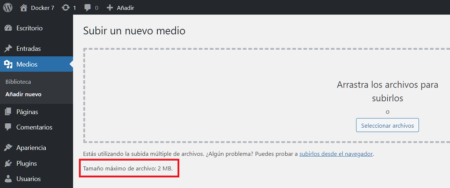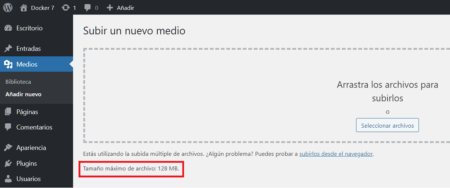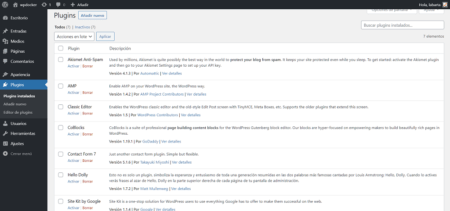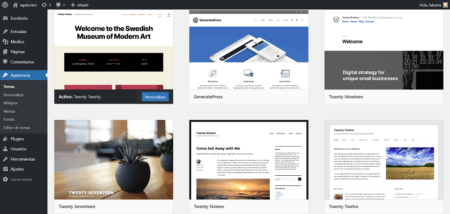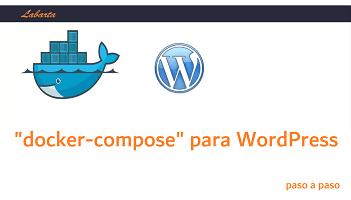
"docker-compose" para WordPress - Plugins-temas-config
Seguimos con la serie sobre "docker-compose" para WordPress.
Este es el octavo artículo sobre "docker-compose" para WordPress - Te aconsejo, si no lo has hecho ya, que leas los anteriores.
- "docker-compose" para WordPress -paso a paso -intro
- "docker-compose" para WordPress -paso a paso -restart
- "docker-compose" para WordPress -paso a paso -volumes
- "docker-compose" para WordPress -paso a paso -phpmyadmin
- "docker-compose" para WordPress -paso a paso -environment
- "docker-compose" para WordPress -paso a paso -multiarranque
- "docker-compose" para WordPress -paso a paso -plugins-temas
En este artículo vamos a ver otra forma de insertar plugins y temas a WordPress modificando nuestro archivo "docker-compose" y modificar configuraciones. . .
Como ya es costumbre creamos una nueva carpeta la "07" y en ella pegamos el "docker-compose" y el fichero ".env" que copiamos de la carpeta 6.
En el fichero "docker-compose" vamos a realizar algunos cambios:
Modificamos la primera línea de "mis-plugins" y la dejamos así y las otras las borramos.
# copiar plugins
- ./mis-plugins/:/var/www/html/wp-content/plugins/:rw
Hacemos lo mismo con las líneas "mis-temas" modificando la primera y borrando la segunda.
# copiar themes
- ./mis-temas/:/var/www/html/wp-content/themes/:rw
Esto nos copiará a WordPress todos los temas y plugins que tengamos en estas carpetas "mis-plugins y mis temas"
Pero que después veremos que no estarán dentro de "wp-content" seguirán estando en nuestras carpetas aparte.
Tal y como lo hicimos en el anterior artículo, personalmente me gusta más, podíamos marcar con # los plugins y temas que no queríamos añadir, si bien es verdad que si nuestra intención es añadir muchos es un poco costoso, pero es una sola vez. Y otra ventaja es que nos queda "wp-content" completo.
Bueno seguimos:
Creamos otra línea nueva dentro de "volumes" en la que pondremos:
- ./config/php.ini:/usr/local/etc/php/conf.d/php.ini
Ahora para que esto funcione tenemos que añadir una nueva carpeta dentro de la número "07" que llamaremos "config" y en ella pondremos un archivo que tenemos que crear llamado "php.ini" con estos datos:
file_uploads = On
memory_limit = 512M
upload_max_filesize = 128M
post_max_size = 128M
max_execution_time = 600
Con esto vamos a modificar las limitaciones que hay en la configuración de php de WordPress.
Y ya estamos listos para arrancar como siempre nuestro "docker-compose".
Bueno ya hemos ido avanzando, pero seguimos y en el próximo artículo vamos a cambiar "Mysql" por "Mariadb" dentro del fichero "docker-compose" .
Si te ha gustado este artículo, por favor, comparte - Gracias -